При заполнении в карточке договоров поля Вид расчетов можно формировать отчеты по дополнительной аналитике. Данные вида расчетов выбираются из справочника Виды расчетов . Справочник задуман разработчиками для дополнительного разделения взаиморасчетов.
При заполнении Бухгалтерского баланса 1С автоматически не делит дебиторскую и кредиторскую задолженность по срочности, и сальдо взаиморасчетов с контрагентами всегда отражается в составе краткосрочной задолженности. Подскажите, если мы будем в каждом договоре выбирать Вид расчетов как Краткосрочные и Долгосрочные, то будет ли сальдо взаиморасчетов с контрагентами правильно отражаться в балансе?
Нет, в отчетные бухгалтерские формы данные в разрезе видов расчета не попадают. Вид расчета может использоваться бухгалтером для получения сводных данных по договорам. Это деление также очень может помочь менеджерам, финансистам и плановикам извлекать дополнительную информацию для анализа.
Это внутренняя аналитика договоров, которую можно использовать для анализа данных в стандартных отчетах.
СПР — Сложные периодические расчеты в 1С. Урок №1
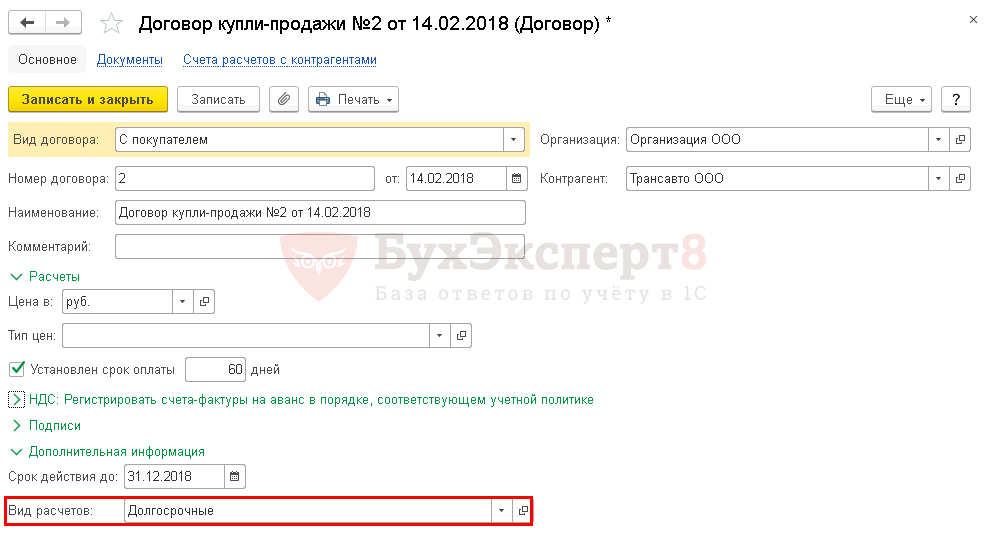
В Оборотно-сальдовой ведомости по счету 60.01 «Расчеты с поставщиками и подрядчиками» выведем информацию в разрезе вида взаиморасчетов, например, Долгосрочные и Краткосрочные.
Для решения задачи в справочнике Виды расчетов должны быть введены виды взаиморасчетов:
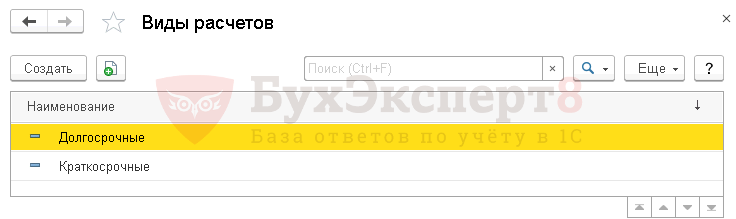
А в карточке договоров проставляться соответствующий договору вид взаиморасчетов.
- Самоучитель по 1С Бухгалтерии 8.3;
- Самоучитель по 1С ЗУП 8.3.
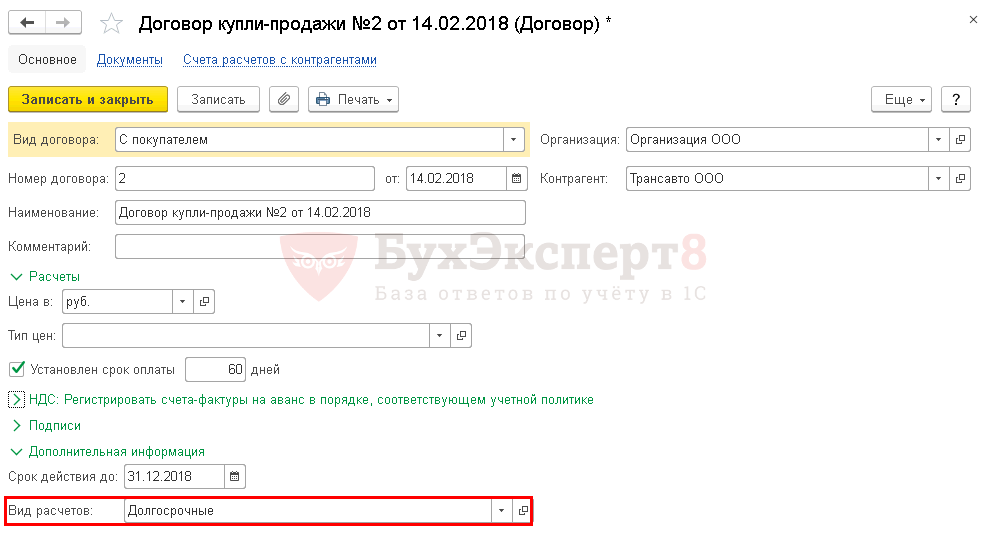
Пошаговая инструкция по формированию Оборотно-сальдовой ведомости по счету 60.01 «Расчеты с поставщиками и подрядчиками» с группировкой по виду взаиморасчетов.
Шаг 1. Откройте Оборотно-сальдовую ведомость по счету : раздел Отчеты — Стандартные отчеты — Оборотно-сальдовая ведомость по счету .
Шаг 2. В шапке оборотно-сальдовой ведомости по счету выставите:
Шаг 3. Откройте настройку отчета по кнопке Показать настройки . На вкладке Группировка добавьте поля:

Шаг 4. Сформируйте отчет по заданным настройкам.
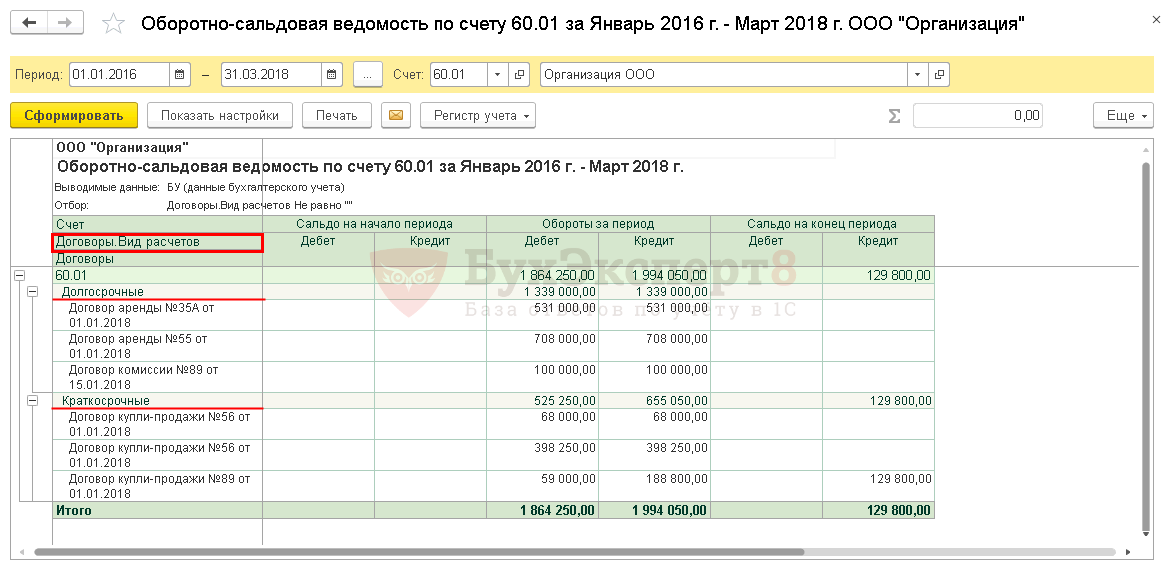
- Как прикреплять файлы к справочнику Договоры
- Как формировать печатные формы договоров из шаблонов
- Как формировать удобные списки договоров
- Универсальный отчет по срокам договоров с контрагентами
Подписывайтесь на наши YouTube и Telegram чтобы не пропустить
важные изменения 1С и законодательства
![]()
Помогла статья?
Получите еще секретный бонус и полный доступ к справочной системе БухЭксперт8 на 14 дней бесплатно
Настройка видов расчета. Показатели. Часть 1. Урок №4.
Похожие публикации
- Настройки, чтобы Надбавка в размере оклада не рассчитывалась, если у сотрудника отменен плановый вид расчета с показателем Оклад.
- Как прикреплять файлы к справочнику ДоговорыОдной из новых возможностей работы со справочником Договоры является возможность.
- Как поменять ставку НДС на 20% в справочнике Номенклатура.
- Анализ субконто: Контрагенты и Договоры в 1СДовольно часто пользователи не могут определиться, какими отчетами удобнее пользоваться.
Оцените публикацию
(4 оценок, среднее: 5,00 из 5)
Публикацию можно обсудить в комментариях ниже.
Обратите внимание!
В комментариях наши эксперты не отвечают на вопросы по программам 1С и законодательству.
Задать вопрос нашим специалистам можно в Личном кабинете
Назад к статье
Дополнительные материалы
- 17.01.2023 Как создавать документы на основании договоров и контролировать их исполнение
- 19.10.2022 Как сохранить данные справочников и отчетов в файл
- 19.10.2022 Как заполнить сумму и НДС в договоре
- 10.10.2022 Как настроить автонумерацию договоров с покупателями
- 02.07.2020 Как вывести спецификацию к договору из 1С
- 17.07.2019 Как организовать электронный архив договоров
- 17.07.2019 Как узнать задолженность перед поставщиками в разрезе договоров
- 17.07.2019 Как сформировать список документов по Договору
- 02.04.2019 Тест № 30. Анализ субконто
- 27.02.2019 Тест № 21. Ошибка: неправильный документ расчетов с контрагентом
- 26.02.2019 Неправильный документ расчетов с контрагентом
- 25.02.2019 Как настроить списки документов, справочников, регистров
- 16.12.2018 Отчет по проверке переходящих договоров 2018-2019
- 13.11.2018 Неправильный договор при расчетах с контрагентом
Источник: buhexpert8.ru
Глава 17.
Виды и группы расчетов
Важнейшим свойством системы 1С:Предприятие является возможность определения произвольных алгоритмов расчета. Конкретные алгоритмы расчетов зависят от области применения программы. Для расчета заработной платы, например, это будут начисления и удержания; для задачи учета акций — это алгоритмы расчета дивидендов по акциям разного типа и т.д.
Для алгоритмизации расчетов в системе 1С:Прсднриятие служит понятие видов расчетов.
Виды расчетов в системе 1С:Предприятие
Виды расчетов в системе 1С:Предприятие — это специальный тип объектов метаданных, основное свойство которых — наличие алгоритма обработки данных. Результатом действия этого алгоритма является заполнение реквизита «Результат» журнала расчетов. Понятие видов расчета неразрывно связано с понятием журналов расчетов, так как журнал расчетов — единственное место, где «срабатывают» алгоритмы видов расчетов. Один из предопределенных реквизитов журнала расчетов является реквизитом типа «Вид расчета» и предназначен для хранения ссылки на конкретный вид расчета. С использованием алгоритма именно этого вида расчета будет выполняться вычисление результата расчета при выполнении системной операции «Рассчитать».
Группы расчетов. Понятие группы расчетов имеет в системе 1С:Предприятие вспомогательное значение. Единственное предназначение групп расчетов — упорядочивание и классификация видов расчета для тех областей применения программы 1С:Предприятие, где количество различных алгоритмов обработки данных и, следовательно, видов расчетов значительно. Тесная взаимосвязь между этими двумя понятиями объясняет то, что они рассматриваются в одной главе данного Руководства.
Управление списками видов расчетов и групп расчетов
Вся работа с объектами метаданных типа «Вид расчета» и «Группа расчетов» ведется в окне «Конфигурация — Метаданные». Для видов расчетов отведена ветвь дерева метаданных, которая начинается у фразы «Виды расчетов», а для групп расчетов — ветвь «Группы расчетов». Приемы создания, редактирования свойств и удаления видов расчетов и групп расчетов совпадают с общими приемами управления объектами метаданных, изложенными в главе «Метаданные», стр. Ошибка! Закладка не определена..
Свойства вида расчета
В этом параграфе будут описаны уникальные свойства видов расчетов, в дополнение к общим свойствам объектов метаданных, о которых говорилось в п. «Свойства объектов метаданных» на стр. Ошибка! Закладка не определена..
Свойства вида расчета редактируются в окне редактирования «Вид расчета».
Приоритет. Особого пояснения требует свойство «Приоритет», которое является одной из важных характеристик вида расчета.
Дело в том, что для многих предметных областей применения программы 1С:Предприятие очень важным бывает очередность, в которой выполняются те или иные расчеты. Например, в случае расчета заработной платы, как минимум, важно сначала рассчитать начисления, а затем удержания.
Для организации последовательности выполнения расчетов служит понятие их приоритета. Этот параметр может принимать значение от 0 до 999 и действует следующим образом: чем меньше приоритет расчета, тем раньше он выполняется. Это отражается в последовательности расположения записей журнала расчетов — записи с видами расчетов меньшего приоритета располагаются перед записями с видами расчетов большего приоритета.
Вытесняющие расчеты. Представление о вытесняющих расчетах в системе 1С:Предприятие связано со следующими практическими предпосылками.
В некоторых случаях требуется автоматизировать предметные области, в которых расчет каких-либо величин может вестись взаимно исключающими способами. Возвращаясь вновь к задаче расчета заработной платы, рассмотрим пример расчета следующих начислений: оплата рабочих дней по окладу, оплата дней болезни по больничному листу и оплата дней отпуска.
Очевидно, что в этом случае выполняется условие взаимоисключения перечисленных видов расчета — нельзя, например, одновременно и болеть и работать, т. е. получать и оклад, и деньги по больничному листу. Такие расчеты взаимно исключают друг друга во времени и система должна гарантировать, что ввод одного из них приведет к исключению другого.
Заметим, что взаимное исключение видов расчета ограничивается одним объектом расчета — болезнь одного сотрудника не исключает оплату по окладу другого сотрудника.
Для пояснения приведем примеры вытесняющих и не вытесняющих расчетов в рамках все того же расчета заработной платы. Вытесняющими расчетами, как правило, являются: оплата по основному виду деятельности, оплата больничных, оплата отпуска, оплата по среднему заработку вынужденного отсутствия на работе и пр. Не вытесняющими расчетами являются: удержание налога, выплаты штрафов, оплата но исполнительному листу и другие удержания, а также разного рода доплаты.
Механизм управления взаимоисключающими расчетами настраивается в окне «Настройка вытеснения», открывающегося при нажатии соответствующей кнопки в окне «Вид расчета».
В этом окне все виды расчета, включая определяемый, помещены в два списка, «Вытесняет виды расчета» и «Вытесняется видами расчета». Назначение их очевидно из вышесказанного.
Необходимо только отметить, что вполне возможна ситуация, когда некоторому виду расчета флажок устанавливается в обоих списках (взаимовытесняющие виды расчета). Например, форма оплаты труда работника может быть на какой-то период заменена с оплаты по окладу на оплату по тарифу и последний вид расчета должен вытеснить первый; столь же обычно и обратное.
При установке флажка самому определяемому виду расчета в одном из списков флажок в другом списке устанавливается автоматически (самовытесняющий вид расчета). Например, работника на время перевели на другой оклад.
Описанный механизм полностью определяется при редактировании свойств вида расчета, хотя, собственно, этот механизм работает при вводе новых записей журналов расчета. Это еще раз иллюстрирует тесную взаимосвязь понятия журнала расчетов и вида расчета.
Управление входимостью расчетов в группы
Механизм группировки видов расчета предназначен для выделения видов расчета по тем или иным признакам, что облегчает дальнейшую работу с ними. Это позволяет, например, определив группу расчетов «Начисления» и, определив входимость в нес конкретных видов расчета, оперировать затем понятием этой группы, а не перебирать все входящие в нее расчеты отдельно.
Использование окна редактирования «Вид расчета». Для редактирования входимости расчета в те или иные группы используются два списка в окне редактирования вида расчета. В левом списке отражены группы, в которые редактируемый вид расчета включен, в правом списке — группы, в которые вид расчета не включен.
Для переноса группы или нескольких групп расчетов из правого списка в левый, т. е. для включения редактируемого вида расчета в требуемую группу или набор групп, выделите требуемые группы в правом окне и нажмите кнопку .
Для переноса группы или нескольких групп расчетов из левого списка в правый, т. е. для исключения редактируемого вида расчета из некоторой группы или набора групп, выделите требуемые группы в левом окне и нажмите кнопку .
Использование окна редактирования «Группа расчетов». Объединением видов расчетов в группы, о котором говорилось выше можно управлять не только при редактировании свойств вида расчета, но и при редактировании группы расчетов. Это позволяет, например, создав новую группу расчетов, сразу определить набор видов расчета, входящих в нес, а не указывать входимость расчетов в новую группу путем редактирования каждого расчета.
Для редактирования входимости расчетов в данную группу используются два списка в окне редактирования «Группа расчетов». В левом списке отражены виды расчета, которые включены в данную группу, в правом списке — виды расчета, которые не включены в данную группу.
Для переноса вида расчета или нескольких видов расчетов из правого списка в левый, т. е. для включения их в редактируемую группу, выделите требуемые виды расчетов в правом окне и затем нажмите кнопку .
Для переноса вида расчета или нескольких видов расчетов из левого списка в правый, т. е. для исключения их из редактируемой группы, выделите требуемые расчеты в левом окне и затем нажмите кнопку .
Модуль расчета
Модуль расчета, как правило, содержит предопределенную процедуру ПровестиРасчет. Основная задача процедуры расчета — описать, каким образом при выполнении операции расчета журнала расчетов должно вычисляться значение «Результат». Кроме того, вид расчета может влиять на другие данные системы, например, изменять содержимое справочников.
Для редактирования модуля расчета используется текстовый редактор, который можно вызвать на экран одним из следующих способов:
· в окне редактирования вида расчета нажмите кнопку «Модуль расчета»;
· выберите наименование вида расчета в окне «Конфигурация — Метаданные», нажатием правой кнопки мыши вызовите на экран контекстное меню и в этом меню выберите пункт «Модуль расчета».
Подробно порядок работы с текстовым редактором описан в главе «Редактор текстов».
Правила перерасчета
«Правила перерасчета» являются вспомогательными объектами метаданных, предназначенными для автоматического отслеживания актуальности результатов проведенных расчетов при вводе новых записей журнала расчетов, удалении существующих или ручном исправлении результата расчета.
При создании правила перерасчета в Конфигураторе определяются виды расчетов, при редактировании которых правило перерасчета «срабатывает», и виды расчетов, которые должны быть перерассчитаны при срабатывании данного правила.
Список видов расчета, на основании которых срабатывает конкретное правило перерасчета, условно называется ведущие виды расчета. Список видов расчета, которые должны быть перерассчитаны при срабатывании конкретного правила, условно называется зависимые виды расчета.
Например, для организации правильного перерасчета доплат к основным начислениям следует в качестве ведущих видов расчета указать те, на основании которых считаются доплаты (оклад, тариф, сдельная оплата), а в качестве зависимых видов расчета следует указать собственно перерассчитываемые доплаты.
После ввода в систему такого правила перерасчетов журнал расчетов будет вести себя описанным ниже образом. При этом сначала рассмотрим случай для взаимосвязи видов расчета в одном расчетном периоде.
Итак, если в журнале расчетов появится новая (в результате проведения документа), исчезнет (при отмене проведения) или будет исправлена существующая запись с одним из «ведущих» видов расчета (в нашем примере — оклад, тариф, сдельная оплата), то будет снят признак «Рассчитана» со всех записей, соответствующих доплатам, если найдутся таковые, с тем же периодом действия, что и введенная, удаленная или исправленная запись.
Если при этом вводится запись с периодом действия не в текущем расчетном периоде, а в одном из прошлых (например, расчет оклада задним числом за прошлый месяц), то система введет записи-перерасчеты для всех доплат соответствующего прошлого периода.
Правило перерасчета может быть трех типов: перерасчет записей текущего периода, перерасчет записей того же периода, или перерасчет записей будущих периодов.
В первом случае перерассчитываются заданные виды расчетов с только текущего периода в независимости от того, какой период действия имеют изменяемые записи журнала расчетов.
Во втором случае перерассчитываются заданные виды расчетов с тем же периодом действия, что и новая введенная запись.
В третьем — перерассчитываются записи одного или нескольких будущих расчетных периодов.
Например, если построить правило перерасчета больничных листов, то в качестве ведущих расчетов будут назначены виды начислений, базовые для больничного листа, в качестве зависимых — все виды больничного листа, а тип правила перерасчета будет определен как «перерасчет будущих периодов», причем количество периодов — это число месяцев используемых при исчислении среднего заработка с целью расчета больничного листа.
Другой пример — правило перерасчета подоходного налога. При этом тип перерасчета — «только текущий период», а ведущие виды расчета — все облагаемые налогом начисления.
Управление списком правил перерасчета
Вся работа с объектами метаданных типа «Правила перерасчета» ведется в окне «Конфигурация — Метаданные». Для правил перерасчета отведена отдельная ветвь дерева метаданных, которая расположена «внутри» ветви «Виды расчетов» и начинается у ключевого слова «Правила перерасчета». Приемы создания, редактирования свойств и удаления правил перерасчета совпадают с общими приемами управления объектами метаданных, изложенными в главе «Метаданные» на стр. Ошибка! Закладка не определена..
Свойства правил перерасчета
В этом параграфе будут описаны специфические свойства правил перерасчета, в дополнение к общим свойствам объектов метаданных, о которых говорилось в п. «Свойства объектов метаданных» на стр. Ошибка! Закладка не определена..
Свойства правил перерасчета редактируются в окне редактирования «Правило перерасчета».
При вводе видов расчета. В этом списке необходимо пометить ведущие виды расчетов (см. выше).
Необходимо пересчитать. В этом списке необходимо отметить зависимые виды расчета (см. выше).
Период в котором будут проводится перерасчеты, как уже упоминалось выше, выбирается из следующих возможных значений:
. только в текущем периоде журнала расчетов
ввод, редактирование или удаление строк журнала расчетов, соответствующих одному из ведущих видов расчета, приведет к перерасчету строк журнала с зависимыми видами расчета только в текущем периоде. Это значит, что какой бы период действия не имела изменяемая строка журнала, будет снят признак «рассчитанности» с соответствующих записей текущего периода журнала расчетов;
. в том же периоде журнала расчетов
ввод, редактирование или удаление строк журнала расчетов, соответствующих одному из ведущих видов расчета, приведет к перерасчету строк журнала с зависимыми видами расчета, относящихся к тому же периоду действия, что и измененная запись. Это значит, что какой бы период действия не имела изменяемая строка журнала, будет введена запись-перерасчет (для прошлых периодов) или снят признак «рассчитанности» (для текущего периода) для соответствующих записей журнала, имеющих тот же период действия;
. в следующих n периодах журнала расчетов
ввод, редактирование или удаление строк журнала расчетов, соответствующих одному из ведущих видов расчета, приведет к перерасчету строк журнала с зависимыми видами расчета, относящихся к будущим (относительно измененной записи) периодам действия, что и измененная запись. Это значит, что при изменении записи журнала расчетов, действующей в одном из прошлых периодов (т. е. «задним числом»), будут введены записи-перерасчеты (для прошлых периодов) или снят признак «рассчитанности» (для текущего периода) для соответствующих записей журнала, имеющих один из последующих n периодов действия.
Источник: 1c-documents.ru
Настроим виды расчета
В «1С:Управление производственным предприятием 8» существуют специальные объекты, объединяющие в себе описание правил расчета начисления или удержания и описание правил учета результатов этого начисления или удержания в целях расчета ЕСН, НФДЛ, бухгалтерского учета. Такие объекты называются видами расчета. В программе виды расчета разбиты на три подгруппы: основные начисления, дополнительные начисления и удержания. Какие-то виды начислений и удержаний описываются разработчиками на этапе создания программы, но есть и такие, которые присущи только нашей организации, пользователю необходимо самостоятельно их добавить. Для того чтобы правильно задать параметры для уже существующих начислений и удержаний и грамотно описать вновь созданные, мы должны понять, в чем их отличие и в какой последовательности нам следует организовать установку алгоритмов расчетов.
Рассмотрим все группы видов расчетов.
Основные начисления организаций
К группе основных начислений организаций относятся те начисления, результат расчета которых зависит от периода действия (длительности) расчета. Например, результат расчета отпуска зависит от периода отпуска, оплата по окладу будет рассчитываться исходя из отработанных сотрудником дней и так далее. Кроме того, к группе основных начислений организации относят те виды расчета, которые длительно начисляются сотруднику. Например, если в организации ежемесячно выплачивается надбавка фиксированной суммой какой-либо группе сотрудников, то такую надбавку следует отнести к основным начислениям организаций.
При создании новой информационной базы список основных начислений организаций заполняется так называемыми предопределенными видами расчетов. Предопределенные виды расчетов — это элементы, которые были определены разработчиками на этапе создания системы. Некоторые параметры предопределенных видов расчетов не могут быть изменены пользователями, так как участвуют во внутренних алгоритмах программы. Список основных начислений организаций может дополняться пользователем.
Открыть список основных начислений организаций можно, войдя в пункт меню «Предприятие», подменю «Настройка расчета зарплаты» и выбрав пункт «Основные начисления».
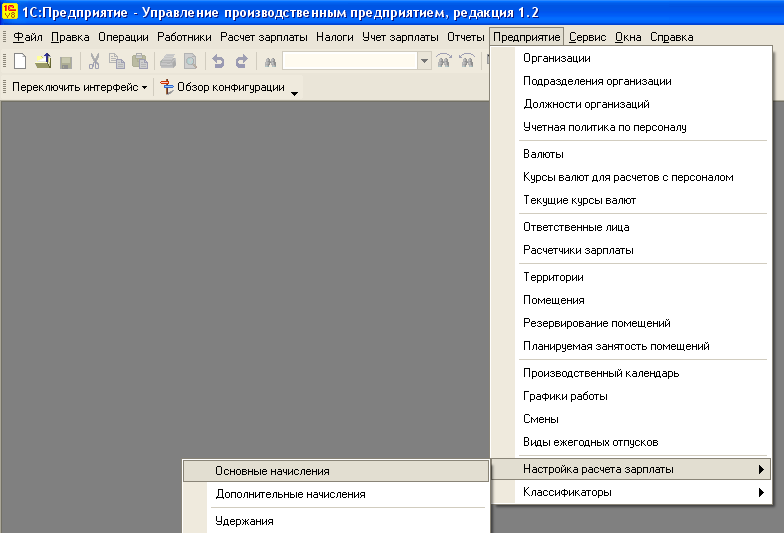
Рисунок 5.1 Интерфейс Расчет зарплаты работников организаций. Основные начисления
Перед нами откроется окно со списком всех предопределенных начислений. Как видим, в этот список включены такие начисления, как «Оклад по Дням», «Оплата больничных листов» и прочее. Начисление, отмеченное знаком, выделенным на рисунке 5.2, является предопределенным видом расчета. Не предопределенные виды расчета отмечаются также значком в виде ромба, но без изображения шара возле него.
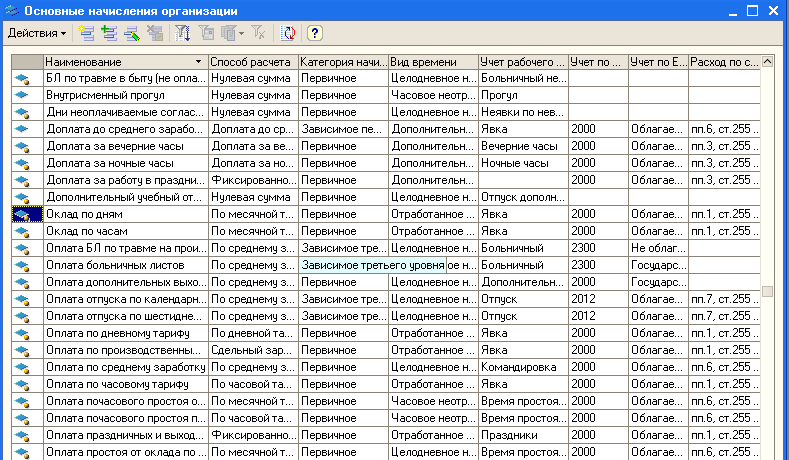
Рисунок 5.2 Список ОСНОВНЫХ начислений организации
Рассмотрим ситуацию, сложившуюся в ЗАО «Автоматизация». Один из работников организации использует личный автомобиль в служебных целях. В соответствии с российским законодательством ему полагается особая денежная компенсация.
Так как такое начислении не относится к предопределенным, то мы его добавим в список видов расчетов, опишем особенности его учета в целях расчета ЕСН и НДФЛ и порядок расчета начисления в программе. Но для начала нужно определить к какой группе начислений относится такая надбавка.
Понятно, что работник собирается эксплуатировать личный транспорт долговременно, то есть не один месяц, а несколько. Следовательно, мы будем считать эту компенсацию долговременным начислением и отнесем к основным начислениям. Компенсация будет начисляться по фиксированной ставке. За время нахождения сотрудника в отпуске, командировке, невыхода его на работу (т.е. за периоды, когда личный транспорт в служебных целях не используется) компенсация не выплачивается.
Откроем окно со списком основных начислений и опишем новое начисление. Нажатием на кнопку «Добавить» панели инструментов (см. Рисунок 5.3) мы одновременно добавляем новую строку списка и открываем окно описания начисления.
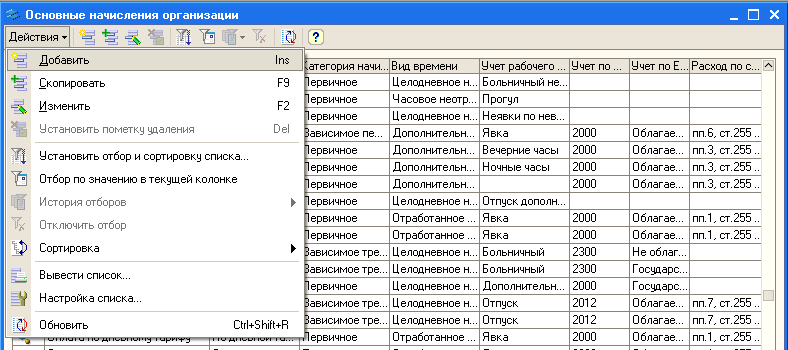
Рисунок 5.3 Добавление нового элемента основных начислений
В открывшемся незаполненном окне в поле «Наименование» укажем название создаваемого вида расчета: «Компенсация личный транспорт».
Переключатели раздела «Последовательность учета» на закладке «Расчеты» позволяют определить последовательность расчета нескольких начислений одного и того же сотрудника. Первичным начислением называют такое начисление, результат работы которого не зависит от результатов расчета других начислений (например, оплата по окладу).
К зависимым начислениям относятся те, результат расчетов которых зависит от результатов расчета других начислений. Для таких начислений определяют очередность расчета выбором уровня зависимости. Начисление считается зависимым первого уровня в том случае, если результат его расчета зависит от результата расчета только первичных начислений. Начисление считается зависимым второго уровня, если результат его расчета зависит от результатов расчета хотя бы одного начисления с очередностью расчета «зависимое первого уровня». Все остальные зависимые начисления относятся к зависимым начислениям третьего уровня.
Таким образом, чтобы выбрать последовательность расчета нам нужно рассмотреть способ расчета нашего начисления. Компенсация за использование личного транспорта рассчитывается пропорционально отработанному времени от фиксированной ставки. Значит, результат не зависит от результата расчета других начислений и, следовательно, является первичным начислением. Укажем это, установив переключатель последовательности расчета, как показано на рисунке 5.4.
Способ расчета начисления может быть как выбранным из списка стандартных, так и заданным произвольной формулой для того чтобы пользователь мог самостоятельно определить алгоритм расчета описываемого начисления. Если мы выберем регламентированный вариант расчета «Фиксированной суммой» (см. Рисунок 5.4), то наше начисление не будет зависеть от отработанного времени. Для того чтобы результат компенсации рассчитывался пропорционально отработанному времени, воспользуемся возможностью создания произвольных формул.
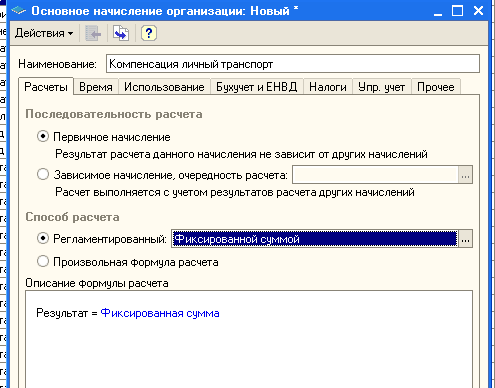
Рисунок 5.4 Настройка основного начисления. Закладка «Расчеты»
Установим переключатель способа расчета в положение «Произвольная формула расчета» и перейдем к редактированию формулы по ссылке «Редактировать формулу расчета» (см. Рисунок 5.5).
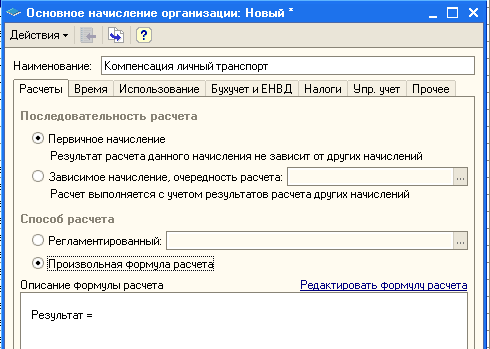
Рисунок 5.5 Переход к описанию формулы расчета
Открывшуюся форму редактирования формулы расчета мы уже подробно рассматривали в разделе «Настроим начисления и удержания» второй работы. Опишем формулу расчета нашей компенсации, используя показатели расчета. Вставим показатель «Фиксированная сумма» в формулу используя пункт «Вставить показатель в формулу» контекстного меню показателя (см. Рисунок 5.6) или просто перетащив его мышкой в поле формулы.
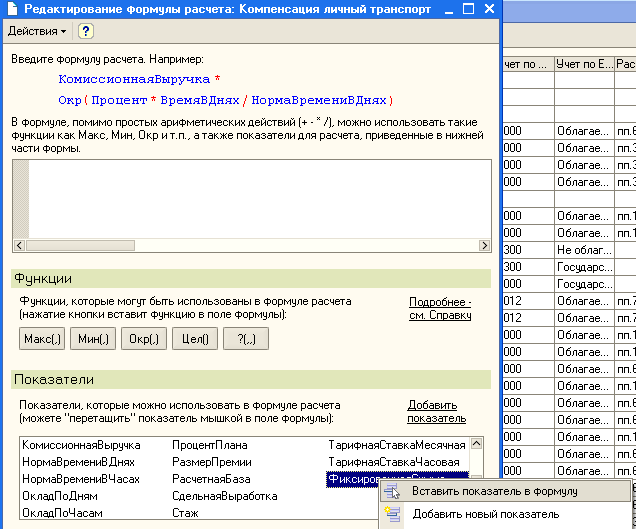
Рисунок 5.6 Вставка показателя в формулу
Аналогичным образом разместим в поле формулы показатели «Отработано времени в днях» и «Норма времени в днях». В результате формула расчета компенсации должна выглядеть следующим образом:
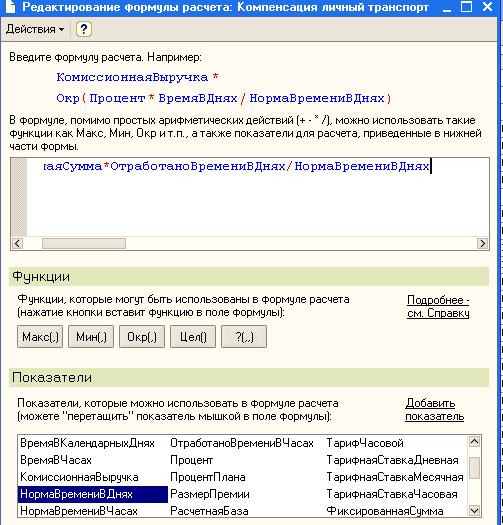
Рисунок 5.7 Формула расчета компенсации за использование личного транспорта
Завершим редактирование формулы нажатием на кнопку «ОК» и перейдем на закладку «Время» формы редактирования начисления.
На закладке «Время» зададим параметры, которые повлияют на формирование табеля учета рабочего времени. Описываемая нами компенсация является обычной доплатой, поэтому переключатель «Вид времени» установим в выбранном положении «Дополнительное начисление за уже оплаченное время».
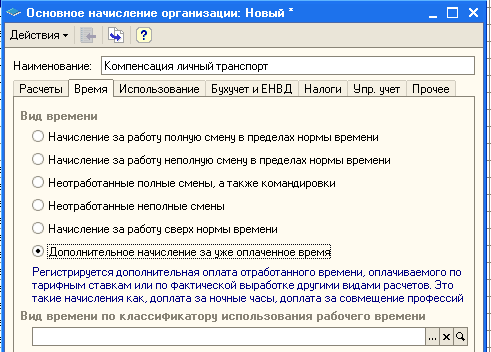
Примечание: Начислениям, отражающим отработанное время сотрудника (таким, как оклад по дням, оплата по дневному тарифу и прочим), сопоставляется вид времени «Начисление за работу полную смену в пределах нормы времени». Отпуска, больничные и прочие начисления за неотработанное время, а также командировки должны настраиваться с видом времени «Неотработанные полные смены, а также командировки».
На закладке «Использование» переключатели установлены в стандартных положениях, изменять которые нам придется при тонких настройках в описании особых начислений. Например, переключатель «Является пособием» группы «Пособия по социальному страхованию» используется для определения начисления как пособия ФСС. Его значение принимается к учету при расчете ЕСН.
Переключатель «Является отпуском» группы «Ежегодные отпуска» устанавливается для начислений, описывающих оплату ежегодных отпусков сотрудников. В случае, когда переключатель начисления установлен в положение «Является отпуском», дни, оплаченные данным начислением, будут уменьшать количество неотгуленных дней отпуска сотрудника. Эта информация отражается в специализированном отчете.
Переключатели группы «Вид стажа для целей персонифицированного учета ПФР» позволяют задать особый способ отражения данного начисления при формировании пачек СЗВ-4.
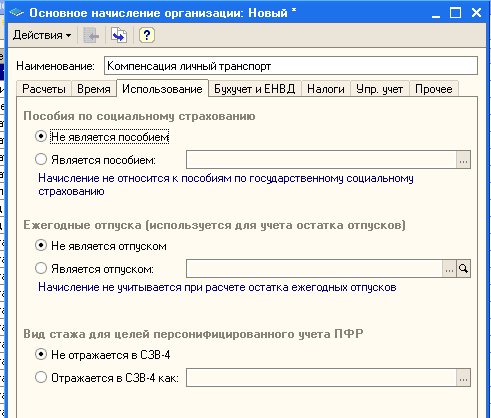
Рисунок 5.8 Форма редактирования основного начисления. Закладка Использование
В нашем случае все переключатели устанавливаем в положениях «Не является. ..» и «Не отражается. ».
Примечание: В окне-описании предопределенного основного начисления «Пособие по уходу за ребенком до 1,5 лет» необходимо изменить положение переключателя «Пособия по социальному страхованию» на значение «Является пособием».
Затем, по кнопке выбора, указать вид пособия «По уходу за ребенком до полутора лет». Эта информации потребуется программе при последующем расчете ЕСН и составлении регламентированной отчетности.
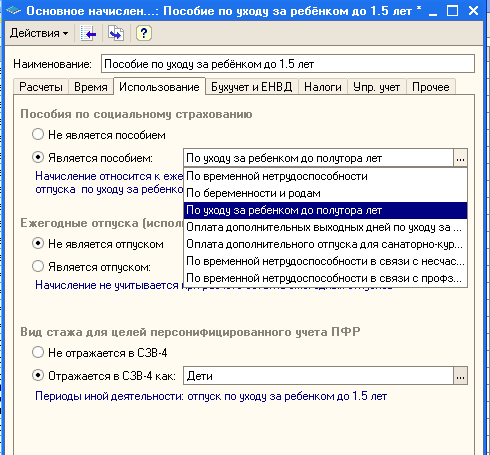
Рисунок 5.9 Изменение параметров использования предопределенного начисления
«Пособие по уходу за ребенком до 1.5 лет»
Для определения особенностей отражения описываемой компенсации в бухгалтерском и налоговом учете перейдем на закладку «Упр. учет». Флаг «Является доходом в натуральной форме» не устанавливаем, так как наша компенсация будет выплачиваться в денежной форме. Группа реквизитов «Отражение в бухгалтерском и налоговом учете определяется» предназначена для определения варианта отражения результатов начисления в бухгалтерском и налоговом учете. Установим переключатель в положение «по данным о работнике и его плановых начислениях», что означает отсутствие необходимости особого отражения учета результатов начисления. Подробно способы отражения результатов начислений в бухгалтерском и налогов учете будут рассмотрены далее.
Поле «Учет по видам деятельности, облагаемым ЕНВД» позволяет указать возможность отнесения результата данного начисления на деятельность, облагаемую ЕНВД. Заполнение данного поля имеет значение только для организаций, уплачивающих ЕНВД.
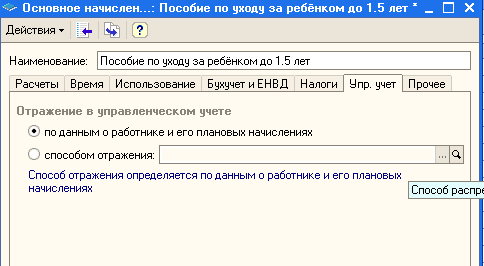
Рисунок 5.10 Форма редактирования начисления.
Особенности налогообложения опишем на следующей закладке «Налога» (см. Рисунок 5.11). В соответствии с российским законодательством компенсация за использование личного транспорта в служебных целях — это денежная выплата, не считающаяся доходом работника, если ее размер в пределах нормы установленной законом, т.е. НДФЛ не облагается.
Поэтому установим переключатель «Не облагается». С помощью кнопки выбора укажем в поле «Вид дохода» раздела «ЕСН, взносы в ПФР», что начисление не является объектом налогообложения ЕСН, и не облагается взносами в ПФР в соответствии с Налоговым Кодексом что означает отсутствие необходимости особого отражения учета результатов начисления Переключатель, влияющий на расчет базы по налогу на прибыль установим на верхнее значение «Не включается в расходы на оплату труда».
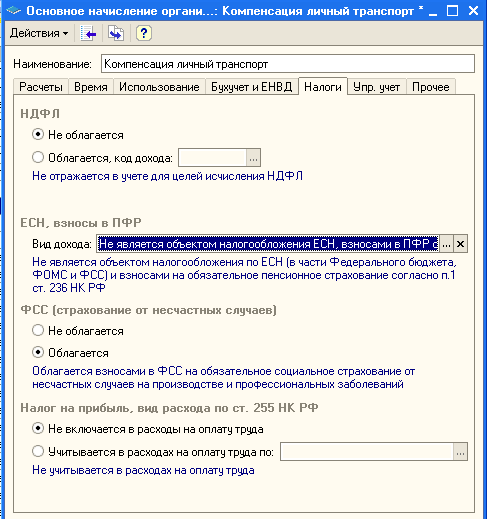
Рисунок 5.11 Настройка параметров учета начисления
На закладке «Упр. учет» для отражения начисления в управленческом учете мы проверим, что переключатель установлен в положение «по данным о работнике и его плановых начислениях» (см. Рисунок 5.12). Таким образом, мы указываем, что способ отражения данного начисления в управленческом учете не отличается от способа отражения других начислений сотрудника.

Рисунок 5.12 Настройка способа отражения начисления в управленческом учете
На закладке «Прочее» в таблице «Вытесняющие начисления» заполним список вытесняющих начислений, т.е. те начисления, за период действия которых не должна начисляться описываемая компенсация. Например, за то время когда сотрудник находится в отпуске он не получает компенсацию за использование личного транспорта. Такое начисление — отпуск — будет являться «вытесняющим» для начисления «Компенсация личный транспорт». Нажатием на кнопку «Подбор» откроем список существующих начислений организаций.
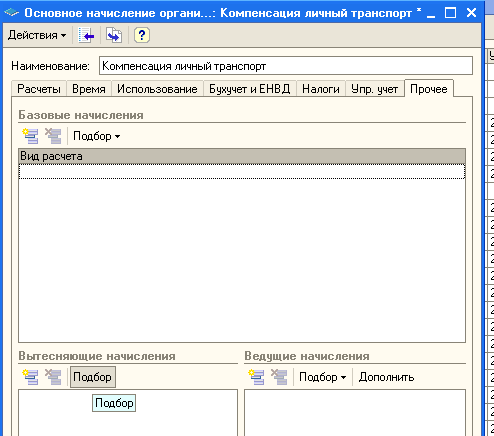
Рисунок 5.13 Начало редактирования таблицы вытесняющих начислений
Из списка основных начислений мы можем выбрать нужное нам начисление — «Оплата отпуска по календарным дням».
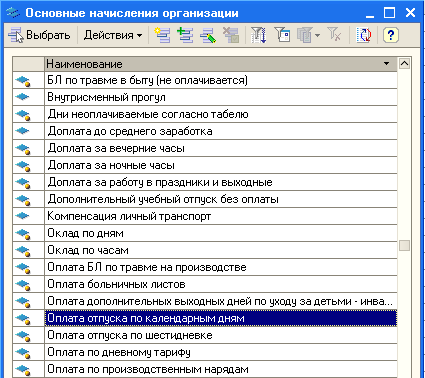
Рисунок 5.14 Выбор начисления
Список вытесняющих начислений пополнится, а мы, так как компенсация не начисляется еще за время болезни, за время командировки и прочих невыходов сотрудника, добавим еще несколько вытесняющих начислений описанным выше способом. К вытесняющим начислениям мы отнесем оплату больничных листов, прогул, больничный лист по травме в быту и прочие начисления, показанные на рисунке ниже.
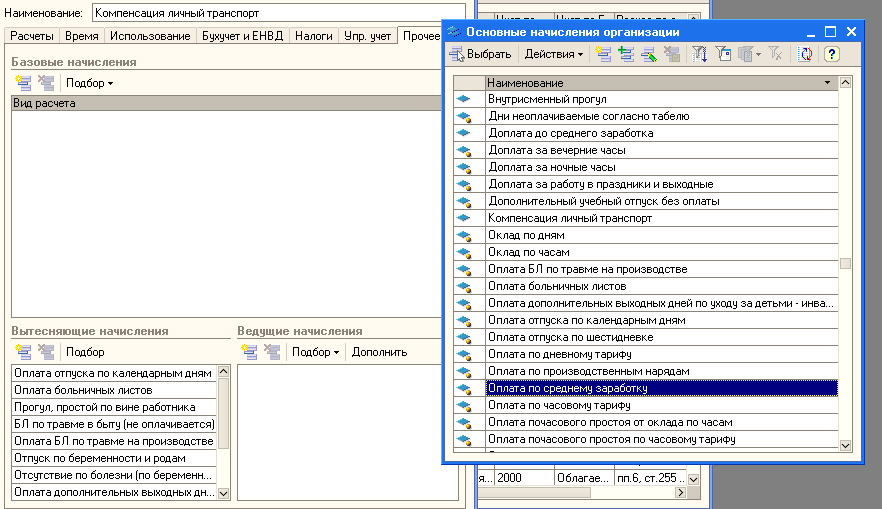
Рисунок 5.15 Заполненный список вытесняющих начислений
С особенностями заполнения списков базовых и ведущих начислений мы познакомимся немного позже, пока оставляем эти поля пустыми.
При нажатии на кнопку «ОК» программа сохранит добавленное начисление и закроет окно описания нашего начисления по компенсации за личный транспорт.
Источник: studfile.net